仮想ドライブ (Windows)
仮想ドライブ機能について
エクスプローラー上でXServerドライブ内のファイル一覧を表示し、実際のファイルは使用時にのみダウンロードされる機能です。
PCの容量を圧迫することなく効率的にファイルの同期が可能となります。
ファイルの追加・削除
1.同期フォルダを開く
「XServer Drive接続ウィザード」で設定した同期フォルダを開きます。
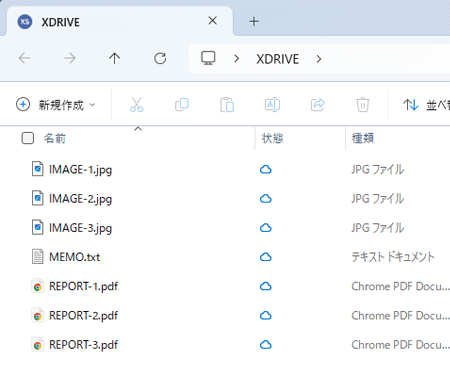
2.同期したいファイルを同期フォルダに移動
ファイルをXServerドライブの同期フォルダにドラック&ドロップすると、自動的に同期が開始されます。 同期状況はタスクバーのアイコンで確認できます。
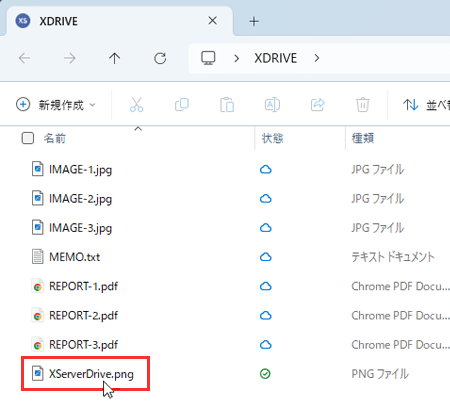
エクスプローラーに表示されるアイコンについて
表示されるアイコンによって、ファイルの同期状況を把握することができます。
 |
XServer Drive上にのみ存在するファイルです。 |
 |
デバイスにダウンロードされ、 ローカルで利用可能なファイルです。 |
 |
[このデバイス上に常に保持する] とマークされた、ローカルで利用可能なファイルです。 |
仮想ドライブの無効化
1.「設定」をクリック
タスクバーのアイコンを右クリックし、メニューから「設定」を選択します。
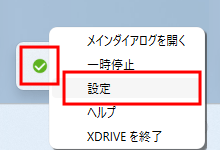
2.仮想ドライブを停止したいアカウントをクリック
画面上部から仮想ドライブを停止したいアカウントをクリックします。
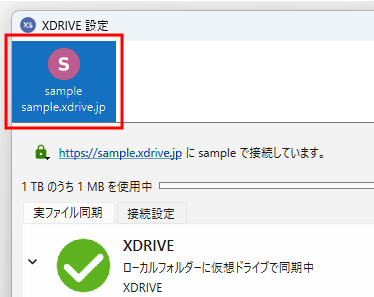
3.設定メニューの「仮想ドライブを無効にする」をクリック
設定メニューより「仮想ドライブを無効にする」をクリックすると、同期が停止します。
再開する場合は同様の手順で「仮想ドライブを有効にする」をクリックしてください。



